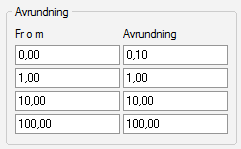Visma Administration 2000
Försäljningsprislistor, fliken Prislista
Programdelen finns under Försäljning - Försäljningsprislistor, fliken Prislista.
Här lägger du in grunduppgifter om prislistan. Du
I anger du vilken av prislistorna som ska lämnas som förslag när du registrerar en ny kund. Du gör inställningen i delen Försäljning.
Alla artiklar som du har lagt upp under Artiklar/Lager - Artiklar och tjänster visas i de olika försäljningsprislistorna. För att en artikel ska vara med i prislistan måste den alltså vara upplagd under Artiklar/Lager - Artiklar och tjänster. Det är också i artikelregistret du anger de priser artikeln ska ha för de olika prislistorna. Vill du ändra priset kan du göra det även under Försäljning - Försäljningsprislistor, fliken Artiklar.
Relaterade avsnitt
Försäljningsprislistor, listläge
Försäljningsprislistor, fliken Artiklar